วิธีการคำนวณความแตกต่างเฉลี่ยใน excel
คุณสามารถใช้สูตรต่อไปนี้ใน Excel เพื่อคำนวณความแตกต่างโดยเฉลี่ยระหว่างสองคอลัมน์:
=AVERAGE( B2:B11 - C2:C11 )
สูตรเฉพาะนี้จะคำนวณความแตกต่างโดยเฉลี่ยระหว่างค่าในช่วง B2:B11 และ C2:C11
ตัวอย่างต่อไปนี้แสดงวิธีการใช้สูตรนี้ในทางปฏิบัติ
ตัวอย่าง: วิธีการคำนวณผลต่างเฉลี่ยใน Excel
สมมติว่าเรามีชุดข้อมูลต่อไปนี้ใน Excel ที่แสดงจำนวนคะแนนและจำนวนคะแนนที่ทีมบาสเก็ตบอลอนุญาตในเกมต่างๆ:
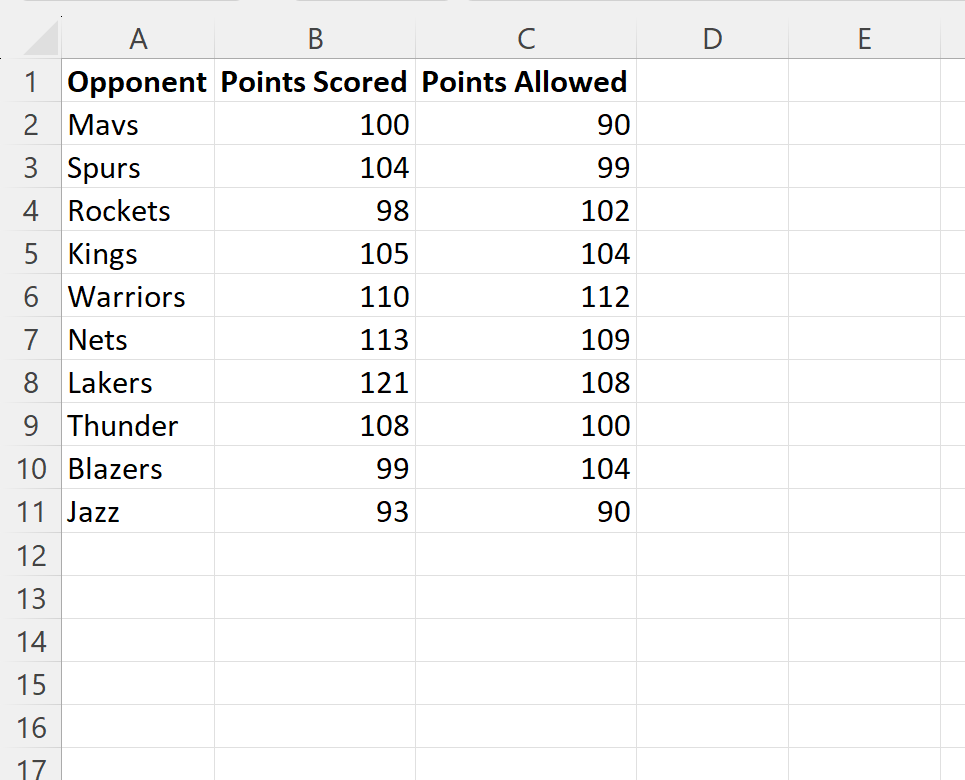
สมมติว่าเราต้องการคำนวณความแตกต่างโดยเฉลี่ยระหว่างค่าในคอลัมน์ คะแนนคะแนน และ คอลัมน์คะแนนที่อนุญาต
เราสามารถพิมพ์สูตรต่อไปนี้ในเซลล์ E2 เพื่อทำสิ่งนี้:
=AVERAGE( B2:B11 - C2:C11 )
ภาพหน้าจอต่อไปนี้แสดงวิธีใช้สูตรนี้ในทางปฏิบัติ:
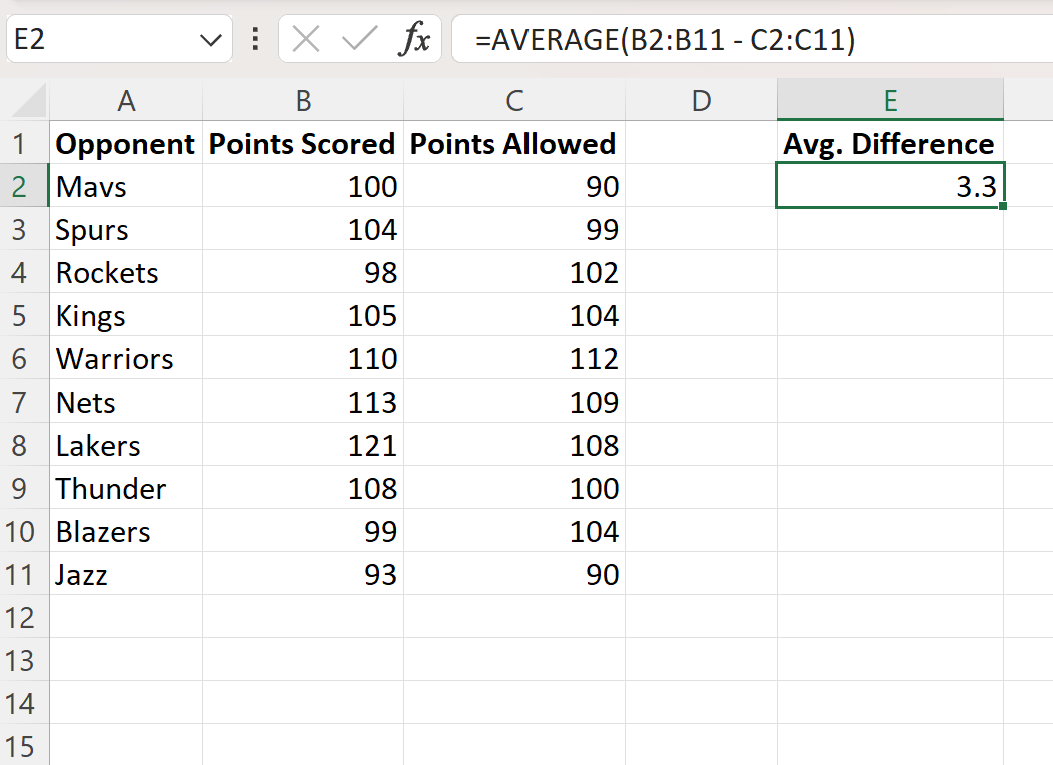
เราจะเห็นว่าความแตกต่างโดยเฉลี่ยระหว่างค่าในคอลัมน์ คะแนนคะแนน และคอลัมน์ คะแนนที่อนุญาต คือ 3.3
กล่าวอีกนัยหนึ่ง ทีมนี้มีแต้มเฉลี่ยมากกว่าที่อนุญาตต่อเกม 3.3 แต้ม
สูตรนี้ทำงานอย่างไร?
จำสูตรที่เราใช้ในการคำนวณผลต่างเฉลี่ยระหว่างสองคอลัมน์:
=AVERAGE( B2:B11 - C2:C11 )
สูตรนี้ทำงานโดยคำนวณความแตกต่างระหว่างค่าที่สอดคล้องกันในช่วง B2:B11 และ C2:C11 ก่อน
ตัวอย่างเช่น จะคำนวณ:
- แถวที่ 1: 100 – 90 = 10
- แถวที่ 2: 104 – 99 = 5
- แถว 3: 98 – 102= -4
- บรรทัดที่ 4: 105 – 104 = 1
- แถวที่ 5: 110 – 112 = -2
- แถว 6: 113 – 109 = 4
- แถวที่ 7: 121 – 108 = 13
- แถว 8: 108 – 100 = 8
- แถว 9: 99 – 104 = -5
- แถว 10: 93 – 90 = 3
จากนั้นใช้ฟังก์ชัน AVERAGE เพื่อคำนวณค่าเฉลี่ยของความแตกต่างเหล่านี้ทั้งหมด:
ส่วนต่างเฉลี่ย = (10+5-4+1-2+4+13+8-5+3) / 10 = 3.3
แหล่งข้อมูลเพิ่มเติม
บทช่วยสอนต่อไปนี้อธิบายวิธีการทำงานทั่วไปอื่นๆ ใน Excel:
วิธีการคำนวณค่าเฉลี่ยตามวันที่ใน Excel
วิธีการคำนวณค่าเฉลี่ยตามกลุ่มใน Excel
วิธีการคำนวณค่าเฉลี่ยและละเว้นเซลล์ว่างและเซลล์ว่างใน Excel